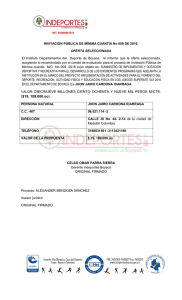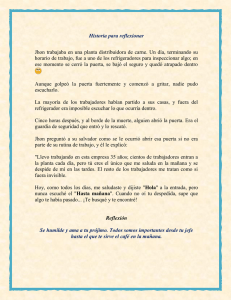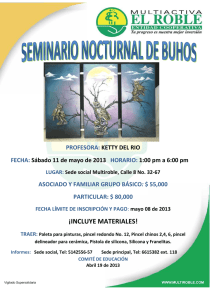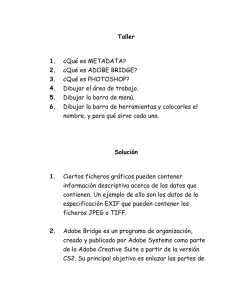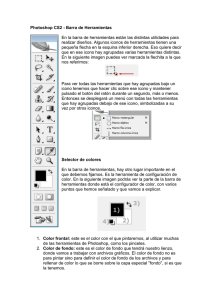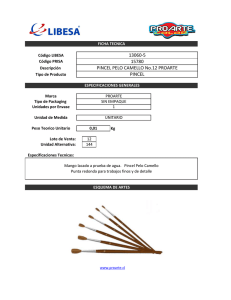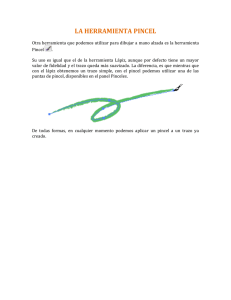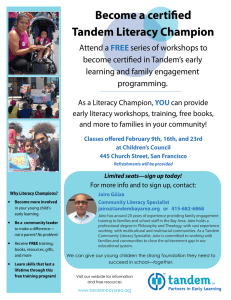Una herramienta para realizar selecciones cuadradas o
Anuncio
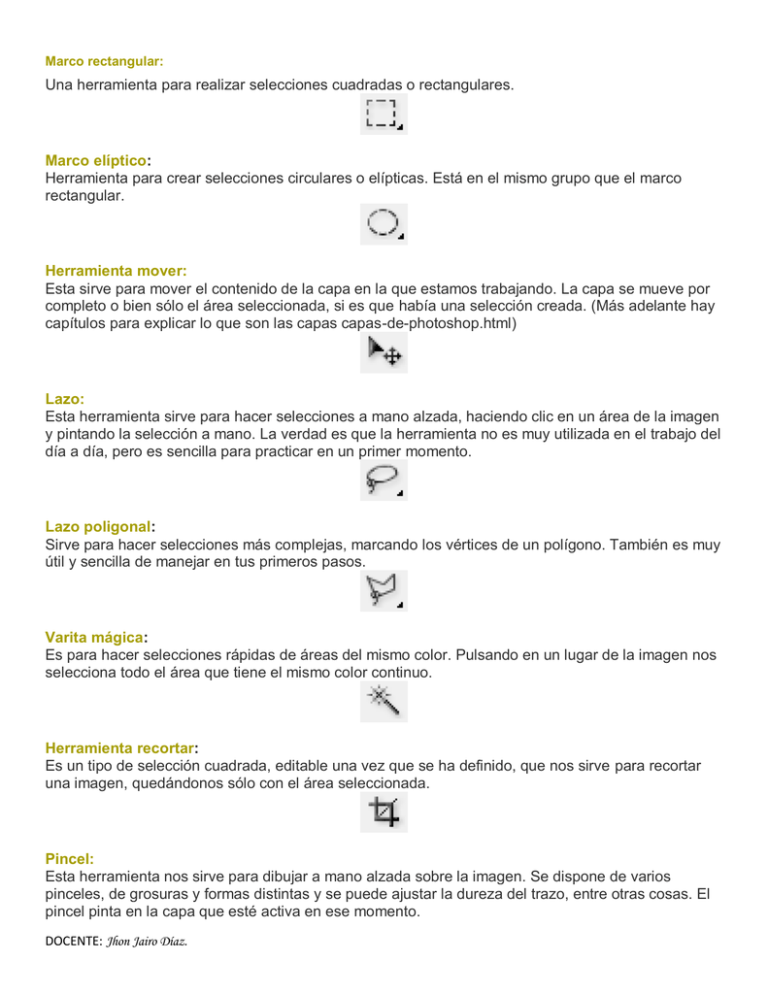
Marco rectangular: Una herramienta para realizar selecciones cuadradas o rectangulares. Marco elíptico: Herramienta para crear selecciones circulares o elípticas. Está en el mismo grupo que el marco rectangular. Herramienta mover: Esta sirve para mover el contenido de la capa en la que estamos trabajando. La capa se mueve por completo o bien sólo el área seleccionada, si es que había una selección creada. (Más adelante hay capítulos para explicar lo que son las capas capas-de-photoshop.html) Lazo: Esta herramienta sirve para hacer selecciones a mano alzada, haciendo clic en un área de la imagen y pintando la selección a mano. La verdad es que la herramienta no es muy utilizada en el trabajo del día a día, pero es sencilla para practicar en un primer momento. Lazo poligonal: Sirve para hacer selecciones más complejas, marcando los vértices de un polígono. También es muy útil y sencilla de manejar en tus primeros pasos. Varita mágica: Es para hacer selecciones rápidas de áreas del mismo color. Pulsando en un lugar de la imagen nos selecciona todo el área que tiene el mismo color continuo. Herramienta recortar: Es un tipo de selección cuadrada, editable una vez que se ha definido, que nos sirve para recortar una imagen, quedándonos sólo con el área seleccionada. Pincel: Esta herramienta nos sirve para dibujar a mano alzada sobre la imagen. Se dispone de varios pinceles, de grosuras y formas distintas y se puede ajustar la dureza del trazo, entre otras cosas. El pincel pinta en la capa que esté activa en ese momento. DOCENTE: Jhon Jairo Díaz. Lápiz: El lápiz es similar al pincel, con la diferencia que éste realiza un trazo sin suavizado en los bordes y totalmente opaco. Herramienta borrador: Sirve para borrar partes de una imagen. Ojo, puesto que como muchas otras herramientas, sólo actúa sobre la capa que está seleccionada. Es decir, sólo borra las cosas que haya en la capa que estamos trabajando. Por eso a veces podrá ocurrite que intentas borrar algo y no se borra, quizás porque esté en otra capa. Tiene dos modos de borrar, uno el modo lápiz, que borra todo sin suavizado y el modo pincel, que borra difuminando los bordes. Además, igual que los pinceles y el lápiz, existen varios grosores para el trazo del borrador. Herramienta bote de pintura: Esta herramienta sirve para rellenar de color una capa entera, o bien el área seleccionada de la capa. Rellena con el color que se haya seleccionado en la barra de herramientas como color frontal. Herramienta degradado: Con esta herramienta podemos hacer degradados de color, funciona como el bote de pintura, rellenando color en toda una capa o en el área seleccionada de una capa, con la diferencia que para hacer el degradado tenemos que hacer una línea, pulsando con el ratón y arrastrando, para que el degradado se haga en ese espacio marcado. Herramienta texto horizontal: Sirve para escribir texto en una imagen. El texto puede escribirse con distintas fuentes y tamaños y tendrá el color frontal que se haya seleccionado. Asociada a esta herramienta (si hacemos clic con pulsación prolongada) veremos que hay otras herramientas de texto, entre la que podría ser útil la de texto vertical. Herramienta pluma: Esta herramienta es muy útil, pero un tanto compleja de manejar. Sirve para hacer trazados de cualquier tipo, curvos o poligonales. Lo bueno es que nos permite editar los trazados una vez hechos y que pueden ajustarse a cualquier recorrido que necesitemos, por complejo que sea. Junto con la herramienta de Pluma tendrás que aprender a usar otras herramientas complementarias que forman parte del mismo grupo. DOCENTE: Jhon Jairo Díaz. Rectángulo: Sirve para hacer rectángulos, que pueden estar o no rellenos de color. En el lugar donde está el rectángulo hay otra serie de herramientas para hacer otros tipos de formas, como elipses, líneas o incluso formas personalizadas. Línea: Está agrupada con la herramienta recuadro y otras formas. Sirve para dibujar líneas. A las líneas se les puede colocar una flecha, configurable, al princio y/o al final de las mismas. Forma personalizada: Esta herramienta nos permite dibujar un buen grupo de formas ya prediseñadas, como flores, estrellas, señales, globos, etc. Herramienta cuentagotas: Con el cuentagotas podemos seleccionar colores, de cualquier parte de la imagen, para colocarlos como color frontal. Herramienta mano: Esta herramienta nos sirve para mover el lienzo. No mueve ni modifica ninguna parte de la imagen, sino que traslada el área que estamos viendo de la imagen, si es que el lienzo entero no cabe en la ventana que tenemos abierta, ya sea porque la imagen sea muy grande o porque hayamos hecho zoom. Herramienta zoom: El zoom nos sirve para ampliar la imagen o reducirla, pero sin alterar la imagen. Simplemente se hace zoom para que se vea más grande y podamos hacer retoques con más precisión, o se aleja el zoom para hacer la imagen menor y así poder verla toda en nuestra pantalla. DOCENTE: Jhon Jairo Díaz. GALERÍA DE HERRAMIENTAS DE SELECCIÓN Las herramientas de marco realizan selecciones rectangulares, elípticas, de fila única y de columna única. La herramienta Varita mágicaselecciona áreas de colores similares. DOCENTE: Jhon Jairo Díaz. La herramienta Movermueve selecciones, capas y guías. Las herramientas de lazo realizan selecciones a mano alzada, poligonales (rectilíneas) y magnéticas (ajustables). La herramienta Selección rápida le permite “pintar” rápidamente una selección mediante una punta de pincel redonda ajustable. GALERÍA DE HERRAMIENTAS PARA CORTAR Y CREAR SECTORES La herramienta Recortar separa imágenes. La herramienta Sector crea sectores. La herramienta Seleccionar sector selecciona sectores. GALERÍA DE HERRAMIENTAS DE RETOQUE La herramienta Pincel corrector puntual elimina taras y objetos. DOCENTE: Jhon Jairo Díaz. La herramienta Pincel correctorpinta con una muestra o motivo para reparar las imperfecciones de una imagen. La herramienta Parche repara las imperfecciones del área seleccionada en una imagen utilizando una muestra o motivo. La herramienta Pincel de ojos rojos elimina el reflejo rojo del flash. La herramienta Tampón de clonarpinta con una muestra de la imagen. DOCENTE: Jhon Jairo Díaz. La herramienta Tampón de motivo pinta tomando una parte de la imagen como motivo. La herramienta Borrador borra píxeles y restaura partes de la imagen a un estado guardado previamente. La herramienta Borrador de fondos borra áreas y las deja transparentes con tan solo arrastrar. La herramienta Borrador mágicoborra áreas con colores uniformes y las deja transparentes con tan solo hacer clic. La herramienta Sobreexponeraclara áreas de una imagen. DOCENTE: Jhon Jairo Díaz. La herramienta Desenfocarsuaviza los bordes duros de la imagen. La herramienta Subexponeroscurece áreas de una imagen. La herramienta Enfocar enfoca los bordes suaves de una imagen. La herramienta Esponja cambia la saturación de color de un área. La herramienta Dedo difumina partes de una imagen. GALERÍA DE HERRAMIENTAS DE PINTURA La herramienta Pincel pinta trazos de pincel. La herramienta Lápizpinta líneas con bordes duros. La herramienta Sustitución de color sustituye un color seleccionado por uno nuevo. La herramienta Pincel mezcladorsimula técnicas de pintura realistas como mezclar los colores del lienzo y variar la humedad de la pintura. La herramienta Pincel de historia pinta una copia del estado o la instantánea seleccionados en la ventana de la imagen actual. La herramienta Pincel histórico pinta con trazos estilizados que simulan el aspecto de diferentes estilos de pintura utilizando el estado o la instantánea seleccionados. Las herramientas de degradadocrean fusiones rectilíneas, radiales, angulares, reflejadas y de diamante entre colores. La herramienta Bote de pinturarellena áreas de colores similares con el color frontal. DOCENTE: Jhon Jairo Díaz. GALERÍA DE HERRAMIENTAS DE DIBUJO Y TEXTO Las herramientas de selección de trazadorealizan selecciones de formas o segmentos y muestran los puntos de ancla, las líneas de dirección y los puntos de dirección. Las herramientas de texto insertan texto en una imagen. Las herramientas de forma y la herramienta Línea dibujan formas y líneas en una capa normal o en una capa de formas. La herramienta Forma personalizadarealiza formas personalizadas seleccionadas de una lista de formas personalizadas. DOCENTE: Jhon Jairo Díaz. Las herramientas de máscara de textocrean una selección en forma de texto. Las herramientas de plumadibujan trazados de borde suaves. NAVEGACIÓN, NOTAS Y GALERÍA DE HERRAMIENTAS DE MEDICIÓN La herramienta Mano mueve la imagen en la ventana. La herramienta Rotar vista rota el lienzo de manera no destructiva. La herramienta Zoom aumenta y reduce la vista de una imagen. La herramienta Nota crea notas que se pueden incluir en la imagen. La herramienta Cuentagotastoma muestras de colores en una imagen. La herramienta Muestra de colormuestra los valores de color de hasta cuatro áreas. La herramienta Regla mide distancias, ubicaciones y ángulos. La herramienta Recuento cuenta los objetos de una imagen. (Solo Photoshop Extended) DOCENTE: Jhon Jairo Díaz. GALERÍA DE HERRAMIENTAS 3D La herramienta Rotación de objeto 3D gira el objeto alrededor de su eje X. La herramienta Escala de objeto 3Dredimensiona el objeto para hacerlo más grande o más pequeño. DOCENTE: Jhon Jairo Díaz. La herramienta Desplazamiento de objeto 3Dgira el objeto alrededor de su eje Z. La herramienta Panorámica de objeto 3D rota el objeto en la dirección de X o Y. La herramienta Rotación de cámara 3Dorbita la cámara en la dirección de X o Y. La herramienta Desplazamiento de cámara 3Dgira la cámara alrededor del eje Z. La herramienta Deslizamiento de objeto 3Dmueve el objeto de forma lateral cuando se arrastra horizontalmente o avanza y retrocede al arrastrar verticalmente. La herramienta Panorámica de cámara 3D rota la cámara en la dirección de X o Y. La herramienta Recorrido de cámara 3D se mueve de forma lateral cuando se arrastra horizontalmente o avanza y retrocede al arrastrar verticalmente. DOCENTE: Jhon Jairo Díaz. La herramienta Zoom de cámara 3Dcambia el campo de visión para acercarlo o alejarlo